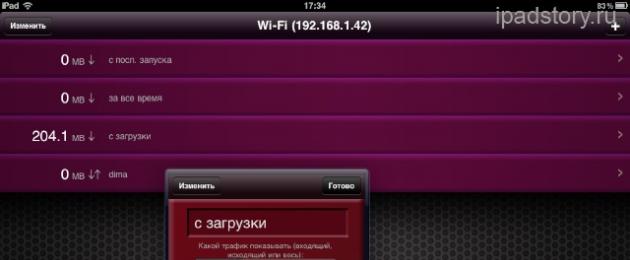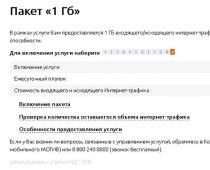iPad나 iPhone을 가지고 있고 여전히 인터넷 요금을 메가바이트 단위로 지불하고 계십니까? 그럼 우리는 당신에게 간다! 2년 동안 유용한 프로그램인 Download Meter가 있었습니다. 3G, Wi-Fi, Edge, GPRS 등 사용자가 사용하는 트래픽 양을 정확하게 계산하도록 설계되었습니다. 물론 이러한 기능은 기본적으로 운영 체제에 내장되어야 하지만, 미국에서는 오랫동안 "unlim 3G"라는 문구가 당연한 것으로 여겨져 왔습니다.
프로그램을 살펴보겠습니다. 프로그램의 기본 창에는 요약 통계가 표시됩니다. 정보창입니다. 하지만 여기서는 해당 월의 트래픽 소비 매개변수 값을 조정할 수 있습니다(보고 기간 시작 시 구성하지 않은 경우 유용함). 트래픽 제한을 설정하고 직접 맞춤설정할 수도 있습니다.
모바일 트래픽(3G, Edge, GPRS)과 Wi-Fi에 대한 두 개의 별도 탭이 있습니다. 본질은 동일합니다. 삭제, 위아래로 이동, 편집, 새 항목 추가 등 완전히 사용자 정의할 수 있는 다양한 카운터가 포함되어 있습니다. 보시다시피 계산은 문자 그대로 바이트 단위로 수행됩니다.

응용 프로그램을 테스트하기로 결정했습니다. 응용 프로그램을 닫고 인터넷에서 몇 가지 작업을 수행했습니다(App Store에서 프로그램 다운로드, 인터넷 페이지 열기, 미리 알려진 크기로 온라인으로 비디오 시청). 그런 다음 프로그램을 열었고 이 기간 동안 내가 소비한 트래픽이 얼마나 되는지 보여주었습니다. 눈으로만 판단하면 프로그램이 테스트를 통과했습니다.
여기서는 장황하게 말할 수 있지만 다음 두 스크린샷에 표시된 내용을 읽는 것이 더 쉽습니다. 나는 모든 것을 말 그대로 무작위로 같은 방식으로 이해했지만 이것은 프로그램에서 일종의 도움입니다.


그리고 이제 제가 마음에 들지 않았던 점은 프로그램의 독성 색상입니다. 작성자가 할 수 있는 가장 쉬운 일은 사용자가 색상 변경을 도입하는 것입니다. 그렇지 않으면 "눈이 깨질 수 있습니다."
제가 리뷰 초반에 "2년"이라고 언급한 것은 아무것도 아닙니다. 이 프로그램은 App Store에서 최초의 프로그램입니다. 프로그램 작성자는 러시아인이며 그의 좌표는 프로그램 내부 도움말에서 찾을 수 있습니다. 그래서 물어보기로 결정했어요 어떻게 이런 적용이 가능하게 되었나요?나는 그에게서 뜻밖의 흥미로운 답변을 받았다.
2009년 봄에 나는 아이폰을 구입했다. 나는 VOIP 대화가 얼마나 많은 트래픽을 소비하는지 알고 싶었습니다. 표준 방식으로는 Wi-Fi의 트래픽 소비를 결정하는 것이 불가능하다는 것이 밝혀졌습니다. 또한 표준 아이폰 도구는 사용자에게 거의 쓸모가 없는 형태로 모바일 인터넷을 통한 트래픽 소비를 표시한다는 사실도 밝혀졌습니다. 전체(수신 + 발신) 트래픽은 표시되지 않습니다. 또한 iPhone에 내장된 통계는 트래픽이 1GB를 초과할 때 트래픽 소비 수치를 수백 메가바이트로 반올림합니다(즉, "1.1GB"로 표시되며 트래픽 소비가 1.2GB를 초과할 때까지 표시됩니다). 그의 요금제에 1.2GB의 모바일 트래픽이 제공된다면 사용자에게는 전혀 실질적인 가치가 없습니다. 하지만 저는 더 많은 것을 원했습니다. 일일 평균 소비량 계산, 일일 남은 소비량 계산(한도 종료까지의 일수 및 현재 기간에 소비된 트래픽 기준). 이것이 이 프로그램의 아이디어가 탄생한 방법입니다.
우리는 프로그래밍 방식으로 트래픽 소비를 얻는 방법에 대해 생각하기 시작했습니다. 공식 세트에서는 이러한 기능을 제공하지 않았습니다. 우리는 이 정보를 얻을 수 있는 문서화되지 않은 방법을 발견하고 애플리케이션의 첫 번째 버전을 만들었습니다. 2009년 9월 10일 AppStore에 출시되었습니다. 여러 달 동안 앱 스토어에는 경쟁자가 없었습니다. 많은 포럼에서 프로그래머들은 우리 프로그램이 어떻게 작동하는지 서로 물었습니다. 결국 사람들은 그것을 알아냈고 약 1년 후에 최초의 복제품이 나타나기 시작했습니다. 이제 AppStore에는 유럽, 미국 및 아시아 프로그래머의 애플리케이션 복제본이 약 5-7개 있습니다.
결론: 미터 다운로드– 정의상으로 iPad용 유용한 프로그램 목록에 포함됩니다. 프로그램이 완벽하게 정확한 데이터를 생성한다고 100% 보장할 수는 없지만 프로그램은 모든 테스트를 완벽하게 통과했습니다.
그는 나에게 트래픽 소비를 모니터링할 수 있는 애플리케이션에 대해 물었습니다. 그리고 저는 모바일 트래픽을 실제로 모니터링한 적이 없었기 때문에 놀랐다는 점을 인정해야 합니다. 모스크바에서는 여행할 때 오랫동안 무제한 휴대 전화 서비스가 있었지만 일반적으로 현지 SIM 카드도 필요하지 않았습니다. 그런데 지난번 프랑스 여행에서 적극적으로 이용했는데 이번에는 유료 트래픽이 왠지 이상하게 깎이고 돈도 깎이는 것 같았습니다. 하지만 제가 사용할 수 있는 도구나 주장이 없었기 때문에 이 주제는 앞으로 저에게 상당히 관련이 있습니다.
iPhone에서 사용해 본 것 중 My Data Manager가 마음에 들었습니다.
설정한 타이머에 따라 유형별, 특정 시간 동안의 트래픽 사용량을 추적할 수 있습니다.


또한 위치 확인을 허용하면 네트워크에 액세스한 위치와 방법이 정확히 표시됩니다.

매일의 사용이 측정되어 그래픽 형식을 포함하여 측정 이력에 저장됩니다.

원하는 트래픽 소비 제한을 설정할 수 있습니다

접근하면 경고를 받게 됩니다.


푸시 알림을 포함합니다. 매우 시각적이고 유익한 점은, 예를 들어 해외 여행과 같이 엄격한 교통 통제가 필요한 경우 많은 비용을 절약하는 데 도움이 될 수 있다는 것입니다. iPhone(iPad용 버전도 있음)이 특정 작업이나 백그라운드에서 얼마나 많은 킬로바이트 또는 메가바이트를 소비하는지 확인하는 것은 재미있고 쉽습니다.
iCloud를 사용하고 한 장치에서 다른 장치로 파일을 지속적으로 이동하는 경우 통신 비용이 증가할 수 있습니다. 택시를 타는 동안 Pages에서 문서로 작업하는 경우 문서의 변경 사항을 클라우드에 저장할 때 모바일 인터넷이 사용됩니다. 할 수 있는 작업은 다음과 같습니다.
- 열려 있는 설정그리고 해당 섹션으로 이동하세요. 아이클라우드
- 라인을 클릭하세요 아이클라우드
- 버튼을 열고 비활성화하는 목록의 맨 끝으로 스크롤 셀룰러 데이터
기능이 꺼지면 iCloud는 더 이상 셀룰러 데이터를 사용하여 문서 및 기타 콘텐츠를 전송하고 저장하지 않으므로 통신 비용이 절약됩니다.
2. 자동 다운로드를 위해 셀룰러 서비스를 비활성화합니다.
애플리케이션은 인터넷에서 많은 정보를 자동으로 다운로드하며, 모바일 인터넷을 통해 애플리케이션을 자동 업데이트하는 데는 비용이 많이 들 수 있습니다. 대신 모든 업데이트와 다운로드는 Wi-Fi를 통해 수행될 수 있습니다.
- 설정에서 다음으로 이동하세요. 아이튠즈 스토어, 앱 스토어.
- 거기에서 스위치를 찾을 수 있습니다 셀룰러 데이터. 그냥 끄세요.

3. Wi-Fi 지원 비활성화
Wi-Fi 지원은 해로울 수도 있지만 유용할 수도 있습니다. Wi-Fi 신호가 약해지면 이 기능은 가능한 경우 셀룰러 데이터를 켭니다. 이는 그 자체로는 훌륭하지만, 자신도 모르게 엄청난 양의 모바일 데이터를 소비하게 될 수 있습니다. Wi-Fi 지원 비활성화:
- 열려 있는 설정 > 세포의
- 목록 맨 아래에 스위치가 있습니다 Wi-Fi 관련 도움말. 끄다

그런데 집에서 Wi-Fi 신호가 약한 사람들은 Wi-Fi 지원이 켜져 있으면 실제로 셀룰러 데이터를 사용하고 있다는 사실을 깨닫지 못할 수도 있습니다. 모바일 인터넷 사용량이 너무 높으면 이 기능이 문제일 가능성이 높습니다.
4. 탐욕스러운 애플리케이션 모니터링
이는 상당히 일반적인 권장 사항이지만 어떤 경우에도 일부 앱을 다른 앱보다 더 많이 사용할 가능성이 높습니다. 이러한 애플리케이션 중 일부는 네트워크에서 정보를 거의 내보내지 않을 수도 있고 그 이상일 수도 있습니다. 어떤 애플리케이션이 인터넷을 많이 사용하는지 파악하고 해당 애플리케이션에 모바일 인터넷이 필요한지 생각해 보는 것은 항상 유용합니다.

탐욕스럽고 꼭 필요하지 않은 애플리케이션의 경우 셀룰러 데이터를 끄십시오. 적절한 스위치를 클릭하기만 하면 됩니다.
5. 백그라운드 앱 업데이트 비활성화
표준 트릭. 앱은 사용하지 않는 동안 백그라운드에서 업데이트를 다운로드할 수 있으며, 이로 인해 셀룰러 데이터가 소모될 수 있습니다. 이 기능은 휴대폰 사용 경험에 큰 영향을 주지 않고 비활성화할 수 있습니다.
- 이동 설정 > 기초적인 > 업데이트 콘텐츠
- 상단 스위치를 끕니다. 다른 모든 스위치는 사라집니다.
- 아래 목록에서 특정 앱이 이 기능을 사용하도록 허용할 수 있습니다.

일반적으로 이 기능은 장치의 작동 시간을 연장하기 위해 비활성화되지만 동시에 트래픽 절감에도 도움이 됩니다.
6. 셀룰러 통신을 통한 고품질 음악 비활성화
Apple은 Wi-Fi와 셀룰러 통신을 통해 고품질 음악을 다운로드하는 기능을 구현했습니다. 물론 품질이 높을수록 파일 크기도 커집니다. 파일이 클수록 트래픽이 많아집니다. 따라서 모바일 데이터를 절약하려면 이 기능을 비활성화하세요.
- 열려 있는 설정 > 음악
- 찾아 끄기 셀룰러 통신을 통한 고품질
- 트래픽을 더 줄이려면 비활성화하세요. 셀룰러 데이터 사용. 이 옵션이 비활성화되면 Wi-Fi를 통해서만 온라인으로 음악을 들을 수 있습니다.

고품질을 끄는 것은 온라인으로 음악을 계속 듣고 싶지만 너무 많이 다운로드하고 싶지 않은 사람들에게 유용할 수 있습니다. Pandora, Tidal 또는 Spotify를 사용하는 경우 Wi-Fi를 통해서만 음악을 다운로드하는지 확인하세요.
7. 최후의 수단: 셀룰러 통신을 완전히 끄십시오.
마지막으로 셀룰러 통신을 완전히 끌 수 있습니다. 2GB 패키지의 용량이 부족하고 이에 대해 할 수 있는 일이 없다면 이 방법을 사용하세요.
- 열려 있는 설정 > 셀룰러 데이터
- 셀룰러 데이터 스위치를 탭하세요

Wi-Fi에 연결되어 있지 않으면 인터넷에 전혀 연결되지 않습니다. 따라서 앞서 이야기한 다른 모든 기능을 안전하게 활성화할 수 있습니다.
실제로 셀룰러 트래픽을 줄이는 가장 좋은 방법은 다음과 같습니다. 우리가 놓친 것이 있다면 댓글에 적어주세요.
소비한 트래픽을 기준으로 가정용 인터넷 비용을 지불하던 시대는 오래 전에 지나갔습니다. 요즘에는 아파트에 사는 거의 모든 사람이 자신만의 "무제한" 계획을 가지고 있어 인터넷 사용을 속도로만 제한합니다. 그러나 스마트폰이나 태블릿과 같은 휴대용 장치의 다운로드 트래픽 양에 대한 문제는 사라지지 않았기 때문에 인터넷 없이 방치되지 않도록 매일 소비되는 메가바이트를 지속적으로 모니터링해야 합니다. 좋은 순간. 그러나 이를 추적하는 가장 편리한 방법은 무엇입니까? 물론 흥미로운 질문입니다.
러시아에서의 사업은 영원한 논쟁의 또 다른 주제입니다. 결국, 제한에 아직 도달하지 않은 시점에 운영자가 제한을 초과하여 인터넷을 끌 가능성은 항상 있습니다. 어떻게 확인할 수 있나요? 만약 당신이 속고 있다면?
물론 스마트폰이나 태블릿에서는 사용된 메가바이트에 대한 통계를 언제든지 볼 수 있지만 이는 그리 편리하지 않습니다. 게다가 이것을 항상 기억해야 한다. 자, 우리가 사용할 수 있는 옵션을 살펴본 다음 트래픽 계산에 가장 적합한 옵션을 결정해 보겠습니다. 그래서 우리가 가진 것은:
1) iOS에 내장된 통계수집 솔루션을 이용합니다.
2) 통신사업자로부터 별도의 애플리케이션을 설치합니다.
3) 통계를 비교하려면 App Store에서 타사 애플리케이션을 설치하세요.
4) 탈옥 후 Cydia에서 타사 소프트웨어를 설치합니다.
5) 무제한 인터넷 패키지 구매.
1. iOS는 이미 모든 것을 알고 있다
물론 모든 iOS 기기에는 사용한 메가바이트를 계산하는 추적기가 내장되어 있습니다. 그 사용은 아마도 위의 모든 옵션 중에서 가장 간단할 것입니다. 다음으로 이동하여 iOS의 사용 통계를 확인할 수 있습니다. 설정 – 세포의메뉴에서 조금 더 아래로 내려가 해당 항목으로 이동하세요. 관세통계 셀룰러 연결을 통해.

여기에는 귀하의 모든 활동에 대한 일반적인 트래픽 통계가 있으며 바로 아래에는 각 개별 애플리케이션에 대한 통계가 있습니다. 목록 맨 끝에는 통계 재설정 버튼이 있습니다. 이 버튼을 클릭하면 0부터 카운트다운이 시작됩니다. 이는 매월 초에 트래픽을 계산하는 데 사용됩니다. 또한, 사용하는 애플리케이션 중에서 귀중한 메가바이트를 너무 많이 소비해서는 안 된다고 생각되는 애플리케이션을 비활성화하여 해당 애플리케이션이 네트워크에 액세스하지 못하도록 할 수 있습니다.
장점:
- 이미 모든 iPhone 및 iPad에서 사용할 수 있습니다.
- 사용하기 쉬운.
— 백그라운드에서 작업합니다.
— 각 애플리케이션에 대한 통계입니다.
- 특정 응용 프로그램을 비활성화하는 기능.
단점:
— 통계는 매달 재설정되거나 주의 깊게 모니터링되어야 합니다.
— 한도에 도달해도 알림이 표시되지 않습니다.
2. 교환원을 믿으세요
몇 년 전 모든 자존심이 강한 운영자는 가입자가 각각의 개인 계정을 만들어 요금을 직접 관리할 수 있도록 허용했습니다. 그러나 진행이 멈추지 않고 이를 대체하는 애플리케이션이 웹 버전의 개인 계정을 대체했습니다. 그러나 애플리케이션 자체의 품질과 유용성은 아직 많이 부족합니다. 과부하된 인터페이스에서 필요한 정보를 찾는 것이 종종 매우 어려워지므로 이 옵션은 미국이나 유럽 어딘가의 이동통신사 사용자에게만 적합합니다.


장점:
— 이동통신사에서 직접 제공하는 가장 정확한 통계입니다.
— 신청서는 무료입니다.
— 한도 도달에 대한 알림(항상 그런 것은 아님)
단점:
— 보통 역겨운 지원입니다.
— 끔찍한 애플리케이션 최적화(러시아 및 CIS 운영자용).
- 직관적인 인터페이스가 아닙니다.
— 종종 운영자에 대한 정당한 불신이 있습니다.
3. App Store의 앱
통신 사업자의 공식 애플리케이션 외에도 Apple 앱 스토어에는 귀중한 메가바이트를 추적하는 데 도움이 되는 동시에 다운로드된 트래픽의 특정 임계값에 도달하면 알림을 보내는 데 도움이 되는 다양한 솔루션이 포함되어 있습니다. 그 중 가장 인기 있는 것은 아마도 데이터 사용량 33 루블의 적당한 가격으로. 그러나 다른 무료 유사품도 있지만 불행히도 품질이 다릅니다. 응용 프로그램은 별도로 강조 표시할 가치가 있습니다. 교통 모니터, 이는 오랫동안 잘 입증되었습니다.


장점:
— 통계 자동 재설정 및 새 통계 계산.
— 특정 트래픽 제한에 도달하면 알림을 보냅니다.
— 제한 사항을 직접 설정할 수 있습니다(예: 매일, 매주 등).
— 사용자 친화적인 인터페이스, 플로팅.
— 독립적인 트래픽 계산.
단점:
— 모든(항상 그런 것은 아님) 응용 프로그램이 백그라운드에서 올바르게 작동하는 것은 아닙니다.
— 품질에 대한 비용을 지불해야 합니다(예외적으로 Traffic Monitor를 사용해 볼 수 있음).
4. Cydia의 애플리케이션
물론 여기에서는 모든 것이 명확합니다. 먼저 Cydia 애플리케이션 스토어에 액세스하려면 장치를 탈옥해야 합니다. 그러나 장치를 해킹한다고 해서 이제 무엇이든 무료로 설치할 수 있다는 의미는 아닙니다. 별말씀을요. App Store와 마찬가지로 Cydia에도 상당한 수의 앱이 있지만 대부분 비용이 듭니다.

가장 인기있는 것은 아마도 WeeTrack데이터, 백그라운드에서 작업하는 것 외에도 빠른 액세스를 위해 알림 센터에 포함될 수 있습니다. CC미터, 제어 센터에도 표시될 수 있지만 이를 설치하려면 추가 CCLoader 소프트웨어를 설치해야 합니다.
장점:
— 물론 백그라운드에서 작업합니다.
— 알림 센터에서 애플리케이션에 빠르게 액세스할 수 있습니다.
— 한도 도달에 대한 알림.
단점:
- 탈옥이 필요합니다.
- 돈이 많이 드는 경우가 많습니다.
— 소프트웨어에 따라 추가 구성요소를 설치해야 할 수도 있습니다.
4. 제한을 철폐하라!
트래픽 비용 문제를 잊는 가장 쉬운 방법 중 하나는 무제한 인터넷에 연결하는 것입니다. 의심할 여지 없이 이 옵션은 꽤 많은 비용이 들 수 있지만 이것이 문제가 되지 않는다면 이 방법은 가장 고통스럽지 않을 것입니다. 또 다른 점은 모든 사업자가 정확히 무제한 관세를 제공하는 것은 아니라는 것입니다. 80-100GB의 패키지가 있지만 어쨌든 부족합니다. 반면에 iOS에서는 며칠 동안 Blu-Ray 영화를 다운로드하지 않습니까?
또는 귀하의 도시에 진정한 무제한 트래픽을 제공하는 운영자가 있는 경우, 제가 했던 것처럼 해당 서비스를 간단히 사용할 수 있습니다.
Z.Y.
문제를 반대편에서 보면 트래픽을 계산하는 것이 아니라 최소화하는 것에 대해 생각할 수 있습니다. 예를 들어 이 기능이 포함된 타사 브라우저를 사용하세요. 그런데 Opera Mini에서는 오랫동안 압축이 가능했습니다. 또는 Safari 이외의 다른 것을 참을 수 없다면 동일한 원리로 작동하는 별도의 응용 프로그램인 Onavo Extend를 사용해 볼 수 있습니다. 안타깝게도 러시아어 버전의 App Store에서는 사용할 수 없습니다.
한 달에 얼마나 많은 트래픽을 소비하시나요? 운영자가 제공하는 것이 충분합니까? 댓글로 이에 대해 알려주세요!
나의 모든 새로운 하루는 iPhone으로 시작됩니다. 최근에는 아이패드도 마찬가지다. 아침에 일어나면 이메일로 들어오는 메시지를 확인하고, 소셜 네트워크를 살펴보고 나서야 바른 자세로 돌아가 하루를 시작합니다. 새로운 정보를 얻는 동안 내 장치는 끊임없이 메가바이트의 트래픽을 펌핑하고 있었고 이에 따라 비용을 지불해야 했습니다. 인터넷을 자주 사용하기 때문에 두 장치 모두 조건부 무제한 요금이 부과됩니다. 운영자의 월별 기가바이트 또는 일별 메가바이트의 임계값을 초과하면 연결 속도가 크게 저하되어 좋지 않습니다. 물론 "통계" 메뉴에서 iOS에 내장된 카운터를 사용하여 소비된 트래픽을 모니터링할 기회가 있지만 이는 매우 불편합니다. 트래픽이 기가바이트를 초과하면 총 트래픽이 수백 메가바이트로 반올림됩니다. 표시되지 않으며, 물론 초과 한도에 대해 알림을 받을 수 있는 방법도 없습니다. 따라서 우리는 대체 솔루션을 찾아야 합니다.
알고 보니 AppStore는 지난 2년 동안 교통 모니터링 목적으로 우리 동포들로부터 우수한 제품인 다운로드 미터(Download Meter)를 제공해 왔습니다. 저자가 보고한 바와 같이, 그들의 제품은 트래픽 모니터링을 위한 AppStore 최초의 제품이며 전 세계 54개국에서 가장 많이 팔리는 유틸리티 상위 10위 안에 들었습니다. 가장 가까운 복제 유사체가 불과 6개월 후에 나타난 것으로 밝혀졌습니다.

이 프로그램은 iPhone과 iPad(물론 iPod도 포함)에서 모두 작동하는 범용 애플리케이션입니다.

프로그램의 주요 기능은 트래픽 제한의 임박한 소진에 대해 사용자에게 경고하는 것입니다. 이렇게 하려면 한도 유형과 크기, 보고 기간이 시작된 날짜를 표시해야 합니다. 월간, 일일, 주간, 2주, 30일(저자에 따르면 이는 미국 통신업체 AT&T에 대한 것임) 한도와 무제한 요금제를 지원합니다.

제한을 설정한 후 프로그램은 현재 보고 기간에 소비된 트래픽 양(숫자 형식 및 배터리와 같은 표시기 형식)을 표시하고 잔액을 계산하며 남은 트래픽을 나머지 트래픽으로 나눈 값을 표시합니다. 일수 및 기타 중요한 매개변수.

그러나 실제로 프로그램을 설정한 후에는 프로그램을 열 필요가 없습니다. 백그라운드에서 작동하며 10분마다 자동으로 트래픽을 모니터링합니다(멀티태스킹을 지원하는 장치 및 펌웨어, 즉 iPhone 3GS 이상, iOS 4.x 및 5.x). 특정 소비 한도 수준(예: 60%, 70%, 95%)에 도달하면 프로그램에서 알림을 표시합니다.

알림이 표시되는 정확한 수준은 설정에서 구성할 수 있습니다.

아이콘에 트래픽 소비 비율 또는 소비된 트래픽 양을 메가바이트 단위로 표시하도록 프로그램을 구성할 수 있습니다.
![]()
Download Meter에는 다양한 기간의 트래픽을 고려하는 일련의 카운터도 있습니다. 애플리케이션을 처음 실행하면 "애플리케이션을 마지막으로 실행한 이후", "전체 작동 시간 동안", "장치를 켠 이후"라는 세 가지 카운터를 사용할 수 있습니다. 사용자는 필요한 매개변수를 지정하여 카운터를 생성할 수 있을 뿐만 아니라 생성된 카운터를 중지 및 시작할 수도 있습니다(아래는 사용자가 생성한 뉴욕 카운터의 스크린샷입니다).

각 카운터는 사용자가 일정 기간 동안 사용된 트래픽 양을 확인할 수 있는 별도의 기회입니다. 따라서 장치가 밤새 데이터를 소모한다고 확신한다면 잠자리에 들기 전에 카운터를 생성해야 하며 아침에 오늘 밤이 얼마나 중요한지 바이트 단위까지 알 수 있습니다. 관세 계획과 지갑을 위해. 아침에 이 카운터를 중지하고 저녁에 시작할 수 있으므로 둘째 날 아침에 이틀 밤의 총 트래픽 소비를 볼 수 있습니다. 한 번에 많은 카운터를 만들고 활성화할 수 있다는 점을 고려하면 "목요일과 금요일의 직장에서의 트래픽 소비" 등에 대한 카운터를 만들 수 있을 정도로 연구에 대한 무한한 가능성이 열립니다.
카운터를 탭하면 자세한 정보가 표시되며 이름 변경, 재설정, 중지 또는 수정이 가능합니다.

트래픽을 측정하는 가장 간단한 목적으로 프로그램에 내장된 "마지막 실행 이후" 카운터가 사용됩니다. 마지막으로 프로그램을 연 이후의 트래픽 소비를 보여줍니다. 따라서 대부분의 경우 자신만의 카운터를 만들 필요가 없습니다.
이 애플리케이션은 Wi-Fi 트래픽을 측정할 수 있으므로 iPod 및 iPad Wi-Fi 소유자에게도 유용합니다. 아시다시피, iOS에서는 타사 애플리케이션을 사용하지 않고 Wi-Fi를 통한 트래픽 소비를 측정할 수 있는 방법이 없습니다! 이는 Wi-Fi가 없는 장소에서 트래픽 요구 사항을 평가하는 데 유용할 수 있습니다. 즉, 집에서 Wi-Fi를 통해 인터넷에 접속하여 트래픽 요구 사항이 무엇인지 확인한 다음 어떤 요금표를 결정할 수 있는지를 알 수 있습니다. 예를 들어 Wi-Fi가 없을 때 여행할 때 이 계획은 우리에게 적합합니다.
또한 일부 카페에서는 게스트 네트워크(예: 맥도날드)에서 얻을 수 있는 데이터 양에 제한이 있으므로 사용할 수 있는 무료 Wi-Fi 데이터가 얼마나 남았는지 확인하는 것이 유용합니다.

이 애플리케이션은 iOS 3.0 이상을 실행하는 모든 iOS 장치를 지원하며 12개 언어로 번역되어 전 세계 사용자 수를 늘릴 수 있습니다. 제가 보기에 이것은 iOS 기기의 모든 소유자에게 정말 매우 유용한 애플리케이션인 것 같습니다.
이름: 측정기 다운로드
퍼블리셔/개발자: 헤도닉소프트
가격: $1,99
링크: